Androidで絵文字を使用する方法
公開: 2018-01-29
絵文字は1990年代後半に日本で生まれましたが、同時に起こった携帯電話ブームに対応して、北米での絵文字の使用が母国以外で脚光を浴び始めたのは2010年代初頭のことでした。 AppleはiOS2.0でiOSの絵文字サポートを追加しましたが、そのキーボードサポートは2011年のiOS 5.0まで世界中に拡張されませんでした。Googleはさらに遅れて、2013年7月のAndroid4.3までプラットフォームにネイティブ絵文字サポートを追加しませんでした。それらが最初に作成されてから15年。
それ以来4年間で、絵文字はiOSとAndroidの両方で人気が急上昇し、AIMやMSNメッセンジャーなどのインスタントメッセージングアプリで2000年代半ばに多く使用されていた古い絵文字に取って代わりました。 ほぼすべての主要な電話メーカーが独自のバージョンの絵文字を持っており、Unicodeの新しいバージョンごとに、数十種類の新しい絵文字と更新された絵文字が追加されています。 2015年、オックスフォード辞書は😂(または「喜びの涙」)をその年の言葉と名付け、昨年の夏には、2億ドル以上を管理しながら批判的にパンされた映画、絵文字ムービーがリリースされました。
しかし、それでも、絵文字を使用して友人や家族とコミュニケーションをとるのは初めての人もいるかもしれません。 絵文字の使い方がわからない場合や、スマートフォンを初めて使用する場合で、光沢のある新しいAndroidスマートフォンに期待できる機能のいくつかを調べたいと考えているかもしれません。 心配はいりません。適切な場所に来ました。 このガイドでは、絵文字ライブラリを最大限に見つけて使用する方法を正確に説明します。 絵文字は習得が簡単で使いやすく、テキストやチャットのバブルの中に配置するのに少し時間がかかります。 ですから、あなたがそれを知る前に、あなたもあなたの愛する人にハートを送り、あなたの家族にサングラスの絵文字を送り、あなたの未熟な友人にナス/水滴の絵文字を送ることができます(両親、あなたの子供に尋ねてください-またはしないでください)。 それ以上の苦労なしに、それに飛び込みましょう。
Androidで絵文字を使用する
そのため、Googleは2013年の夏に絵文字のサポートを追加しましたが、秋には、Androidのストックキーボード(当時はGoogleキーボードと呼ばれていました)に絵文字のネイティブサポートを追加しました。 サムスンやLGを含む他のメーカーもそれに続き、プラットフォーム用の独自のキーボードに絵文字のサポートを追加しました。 それでも、1、2年の間、絵文字機能はデバイスが実行しているAndroidのバージョンによって異なりました。 Android 4.3がない場合は、絵文字がネイティブでサポートされていません。また、Android 4.4がない場合は、プラットフォームに絵文字が組み込まれていません。
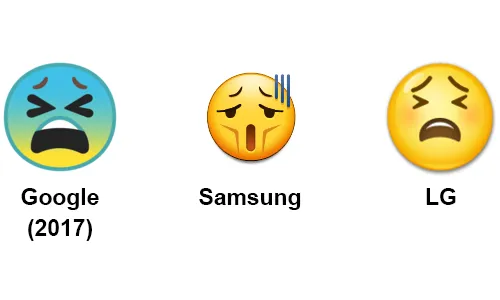
幸いなことに、今は2017年であり、市場に出回っているAndroidスマートフォンは、99ドルの予算から、GalaxyS8やLGG6などの2017年の主力製品まで、Android 6.0または7.0を実行しており、プラットフォームで数千の絵文字をサポートしています。したがって、21世紀の絵文字を使用しても、どの電話を使用していても問題はありません。 残念ながら、すべての携帯電話がデフォルトで同じキーボードを使用しているわけではありません。前述のように、SamsungやLGなどの一部の携帯電話メーカーは、デバイスで独自のソフトウェアキーボードを使用しています。そのため、Android用のGoogle独自のキーボードであるGboardで絵文字をデモします。 、NexusおよびPixelデバイス、および2013年以降のすべてのMotorolaデバイスに搭載されています。お使いの携帯電話がメインキーボードとしてGboardを使用していない場合でも、心配しないでください。キーボードは、おそらくGoogleと同様の場所で絵文字をサポートしています-ボードを作りました。 こちらのPlayストアから無料でダウンロードしてGboardに切り替えることもできます。
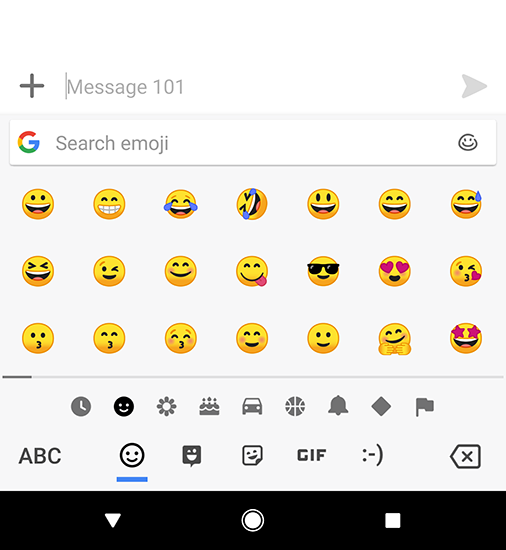
Gboardで絵文字を使用するのはとても簡単です。 ほとんどの絵文字は他の人にメッセージで送信されるため、選択したテキストメッセージまたはメッセージングアプリを開くことから始めます。 新しいメッセージ、またはすでに通信しているメッセージスレッドを開いたら、他の人にテキストを送信する場合と同じように、テキスト入力ボックスを選択します。 絵文字を使用する前に、メッセージに読みたいテキストや単語を入力します。 たとえば、「Hey there」というメッセージに続いて「smilingface」の絵文字を送信する場合は、メッセージボックスに「Heythere」と入力することから始めます。
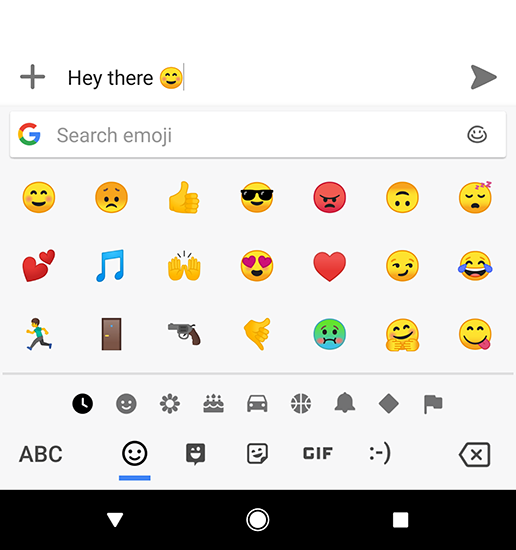
メッセージを入力したら、対応する絵文字を選択する必要があります。 これを行う最も簡単な方法は、キーボードの下部にある小さな絵文字キーをタップすることです。 スマイリーフェイスのように見え、少なくともGboardでは、利用可能なすべての絵文字の詳細で長いリストと、最近使用した絵文字が読み込まれます。 Gboardの優れている点は、特定の絵文字を検索できることです。これは、Android7.0で選択できる絵文字が1000を超える場合に便利です。 「絵文字を検索」というラベルの付いた絵文字の上にある検索バーをタップして、探している感情や感情をボックスにタップするだけです。 たとえば、愛を示す必要がある場合、「愛」または「ハート」と入力すると、選択できるオプションがたくさん表示されます。 より「上級」またはベテランの絵文字ユーザーは、逆さまの絵文字を使用して皮肉を示したり、にやにや笑いの絵文字を使用して嫌味や軽薄さを示したりすることができます。 ページやコンテンツのページをスライドする代わりに、ボックスに「逆さま」または「笑い声」と入力するだけで、正しい絵文字と感情を見つけることができます。
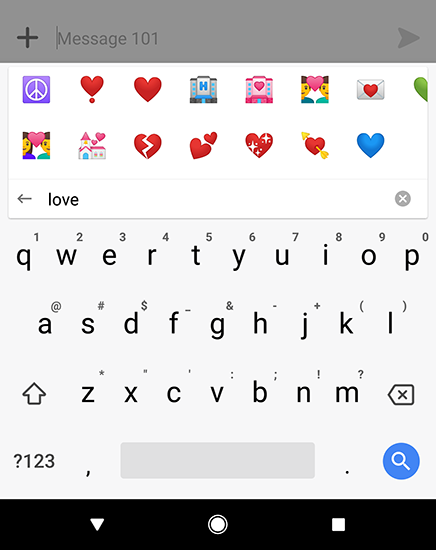
探している絵文字が見つかったら、指または親指でタップすると、メッセージにアイコンが挿入されます。 1つのメッセージに挿入できる絵文字の数に制限はありません。そのため、心ゆくまでアイコンを自由に使用してください。一度に多くのバリエーションを使用しないでください。そうしないと、メッセージが最初の絵文字から得られるすべての意味を失う可能性があります。 。 絵文字の後にメッセージに追加のテキストを挿入することもできます。つまり、メッセージは必要に応じてカスタマイズできます。 標準のQWERTY仮想キーボードに戻す場合は、ディスプレイの右下隅にあるABCキーボードをタップするだけです。 QWERTYキーボードと絵文字キーボードはいつでも切り替えることができます。

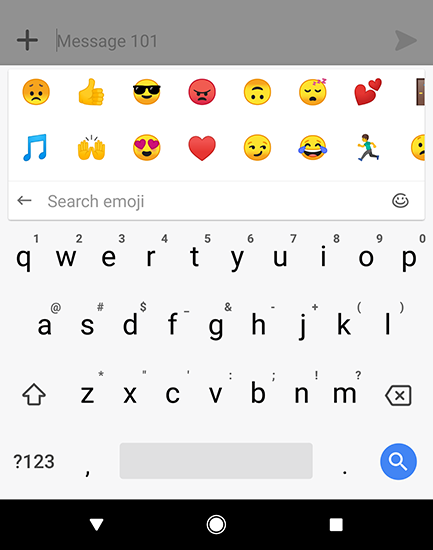
メッセージが完成したら、通常どおりに送信します。 あなたのメッセージは通常のテキストまたはインスタントメッセージとして他の人の電話に配信され、あなたが入力したのと同じようにあなたのメッセージ、絵文字などが表示されます。
SamsungやLGの標準キーボードなどのGoogle以外のキーボード、またはSwiftkeyやFleksyなどのPlayストアの別のサードパーティ製キーボードを使用している場合は、同様の方法で絵文字を使用できるはずです。 ほとんどのキーボードは、キーボードの最下行に絵文字キーを保持しており、ほとんどの場合、スマイリーフェイスのアイコンでマークされています。 したがって、キーボードの外観が上に表示されているものと少し異なる場合でも、心配する必要はありません。そのスマイリーフェイスのアイコンに注意し、絵文字でメッセージを盛り上げてください。 ほとんどのキーボードには、GoogleのGboardと同じ検索機能がないことを理解してください。
絵文字の外観を変更する
上記のように、Apple、Google、Samsung、LGなどの多くの電話メーカーは、それぞれ独自のデザインとフレアを備えた独自の絵文字のバリエーションを持っています。 Android 4.4以降を実行しているAndroidスマートフォン(つまり、ほとんどのスマートフォン)やiPhoneとの間で絵文字をやり取りすることはできますが、ユーザーごとに、スマートフォンの製造元によってわずかに異なるスタイルの絵文字が表示される場合があります。 。 さらに悪いことに、絵文字は個々の電話のシステムフォントに焼き付けられているため、電話をルート化せずに(そしてその後、保証を破って)電話の絵文字のスタイルを変更することはできません。
良いニュース:一部のアプリケーションでは、プラグインを使用して、アプリケーションレベルで絵文字の外観を変更できます。 これでは、キーボードやデバイス上の他のアプリケーションでの絵文字の外観を変更することはできませんが、これを使用して、テキストメッセージやメッセージを送信している絵文字の外観を変更できます。 これを可能にする注目すべきアプリケーションの1つ:Playストアでダウンロードできる最高のサードパーティSMSアプリの1つであるTextra。
Textra内の絵文字の外観を変更するには、アプリケーションを開き、ディスプレイの右上隅にある3つの点線のメニューアイコンを押します。 「設定」を選択して、Textraの設定ページに移動します。 ここでは、Textra内の設定と機能を変更するためのいくつかの異なるカテゴリがあります。 絵文字の外観を変更するには、[カスタマイズ]カテゴリの見出しの下にある[外観をカスタマイズ]を選択します。 ここには、テーマの色、バブルの色など、アプリのさまざまなカスタマイズオプションがあります。[スタイル]カテゴリで[絵文字スタイル]を選択すると、利用可能な絵文字のメニューと小さなサンプルが表示されます。 ここでは、システムの絵文字、ストックのAndroidスタイルの絵文字、Twitterのフラット絵文字、EmojiOneライブラリ(SlackやDiscordなどのアプリで使用)、そして最後にiOSスタイルの絵文字から選択できます。 必要なスタイリングを選択し、「OK」キーを押します。 ほとんどのスタイリングでは、「絵文字スタイル」設定の設定メニューに「今すぐダウンロード」アイコンが表示されます。 これは、Playストアにアクセスして、自分の絵文字のスタイルに適したTextraEmojiプラグインをダウンロードする必要があることを意味します。 ほんの一瞬と少量の携帯電話の内部ストレージが必要です。 インストールすると、アプリは非表示になり、追加のアイコンやショートカットに気付くことはありません。
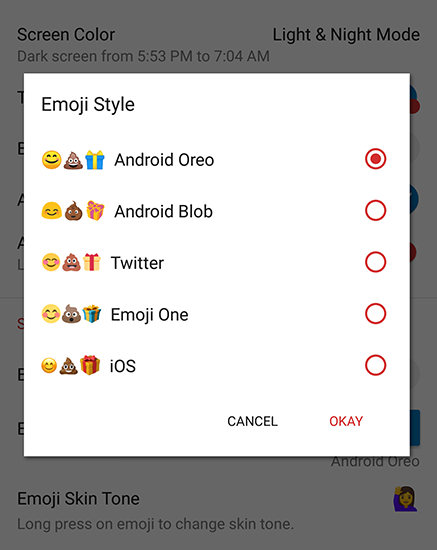
正しい絵文字プラグインをダウンロードすると、Textra内の絵文字は、Android、iOS、またはTwitter独自のアイコンのいずれであっても、指定した絵文字スタイルの外観になります。 上記の設定メニューに戻ることでいつでもこれらを切り替えることができ、必要に応じてプラグインの一部またはすべてをインストールできます。 これらのプラグインを使用しても、デバイス内の他のアプリケーションの絵文字の外観は変更されないことに注意してください。 Textra自体のすぐ内側。
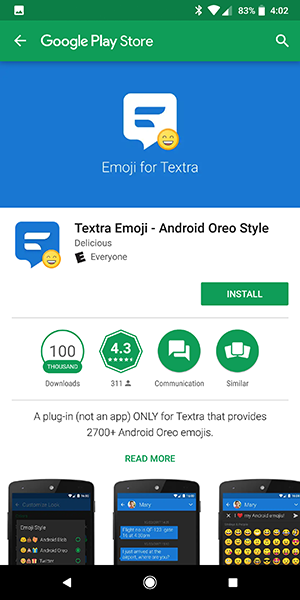
Textraには、ライブラリ内の人間の絵文字の肌の色を変更するオプションも含まれています。 デフォルトでは、Textraの絵文字は標準の黄色の肌の色で表示されますが、設定に飛び込むことで、Textraを編集して、好みに合った別の肌の色を表示できます。 5つの異なるレベルの肌の色(淡い白の肌の色から濃い茶色の肌の色まで、間にいくつかのオプションがあります)のいずれかを変更するか、オプションをデフォルトの黄色の状態のままにすることができます。 オプションを変更するには、設定内の絵文字を押し続けてトーンを変更する必要があります。
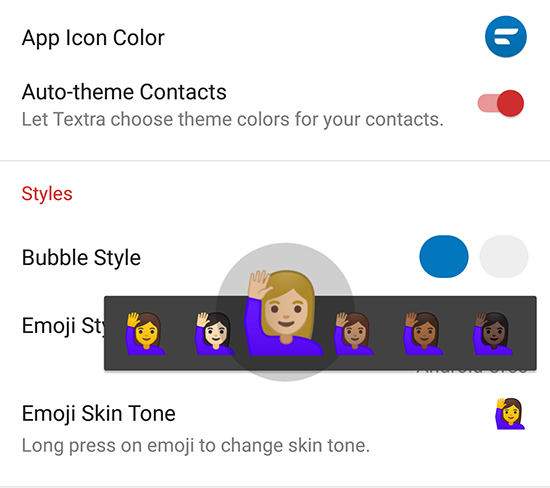
スマートフォンをルート化する方法や絵文字スイッチャーなどのアプリを使用する方法など、絵文字を変更する方法は他にもいくつかありますが、電話をルート化することは時間のかかる保証の無効化です。 ルートが失敗すると、何をしているのかわからない場合でもスマートフォンが壊れることがあります。そのため、Androidユーザーの経験がないユーザーは、ルートソリューションを使用して絵文字を変更しないことをお勧めします。 最後に、Playストアには、iOSスタイルの絵文字など、さまざまなスタイルを備えた多数の絵文字キーボードがあります。 残念ながら、これらの多くは低い評価とレビューを特徴としており、実際には特定のアプリケーションではなく、キーボード内にスタイル付きの絵文字のみを表示します。 全体として、これらのオプションを避け、デバイスのストック絵文字に固執するのが最善ですが、Textraなどのアプリを使用すると、絵文字のデザインを変更する必要がなくなります。
***
あなたがそれらを使うかどうかにかかわらず、絵文字はここにとどまります。 彼らは少なくとも2015年以来、ツァイトガイストを引き継いでおり、成長しているだけです。絵文字枕、毛布、ノートブック、前述の絵文字ムービーでさえ、絵文字について長い間見たり聞いたりすることを保証します来る。 しかし、正直なところ、今日の真新しい絵文字を採用していない場合は、次のことを行う必要があります。絵文字はかわいくて楽しく、友達への会話やメッセージを本当に盛り上げることができます。 何を求めている? 選択したテキストメッセージまたはメッセージングアプリを介して友人との会話を開始し、そこに絵文字を入れてください。 誰が知っていますか?—あなたも彼らのところに来るかもしれません。
